苹果设备,包括iPhone和Mac电脑,都提供了设置开机密码的功能,以确保用户数据的安全性,以下是详细的步骤说明:
苹果手机设置开机密码
1、打开设置:在iPhone的主屏幕上找到并点击“设置”图标。
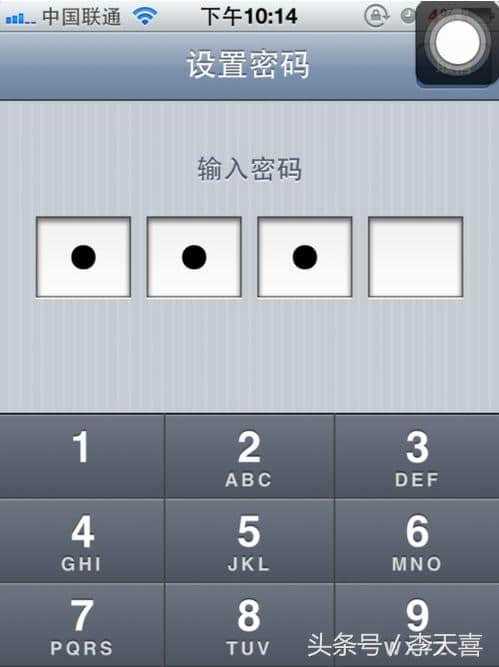
2、进入面容ID与密码或触控ID与密码:在“设置”菜单中,向下滚动并找到“面容ID与密码”或“触控ID与密码”,不同型号的iPhone可能会有不同的显示。
3、输入当前密码:如果之前已设置了密码,系统会要求您输入当前的密码以继续下一步操作。
4、设置新密码:
点击“更改密码”或“开启密码”(取决于您的设备是否已经设置了密码)。
在出现的选项中,选择“密码选项”,然后输入您想要设置的新密码,您可以选择四位数密码、六位数密码或自定义字母数字密码。
再次输入新密码以确认。
5、完成设置:按照提示完成剩余的设置步骤,直到新的开机密码设置成功。
苹果电脑(Mac)设置开机密码
1、打开系统偏好设置:在Mac的桌面上,点击左上角的苹果图标,然后选择“系统偏好设置”。
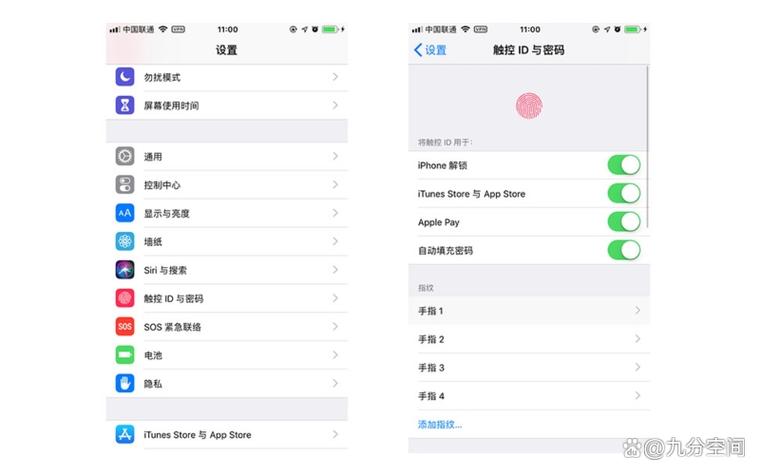
2、进入用户与群组:在“系统偏好设置”窗口中,找到并点击“用户与群组”图标。
3、解锁设置:点击左下角的锁形图标,然后输入管理员密码以解锁设置。
4、选择账户并更改密码:
在左侧列表中选择您要设置密码的用户账户。
点击右侧的“更改密码”按钮。
输入当前密码(如果已设置),然后输入新密码和密码提示。
再次输入新密码以确认。
5、完成设置:关闭“用户与群组”窗口,新的开机密码即设置成功。
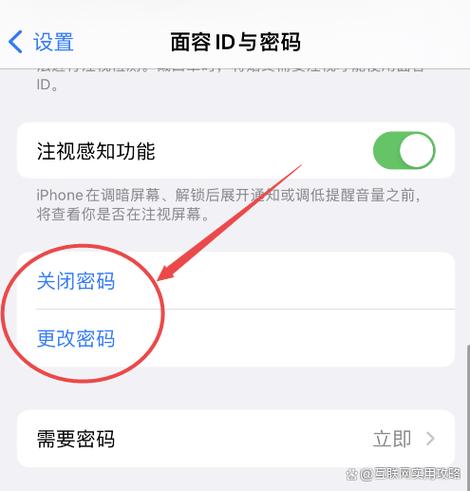
注意事项
密码复杂度:为了提高安全性,建议使用包含字母、数字和特殊字符的复杂密码。
定期更换密码:定期更换密码可以有效防止未授权访问。
备份密码:如果担心忘记密码,可以将密码记录在安全的地方,或者使用密码管理工具。
启用双重认证:如果操作系统支持,启用双重认证可以进一步增强安全性。
通过以上步骤,您可以为您的苹果设备设置开机密码,从而更好地保护个人信息和数据安全。









评论列表 (1)
苹果设备可进入设置界面,选择触控ID与密码选项设定开机锁屏密码。
2025年06月23日 04:12